登录
- 微信登录
- 手机号登录
微信扫码关注“汇帮科技”快速登录
Loading...
点击刷新
请在微信【汇帮科技】内点击授权
300秒后二维码将过期
二维码已过期,点击刷新获取新二维码
登录
登录
其他登录方式
修改日期:2024-09-23 15:24
轻松从Heic转Jpg,五大工具助你完成Heic至Jpg转换!如何在多场景中实现Apple设备上HEIC图像向JPG格式的成功转换?本指南将为您介绍五款实用工具和步骤方法,并通过具体实例详细解析操作流程。
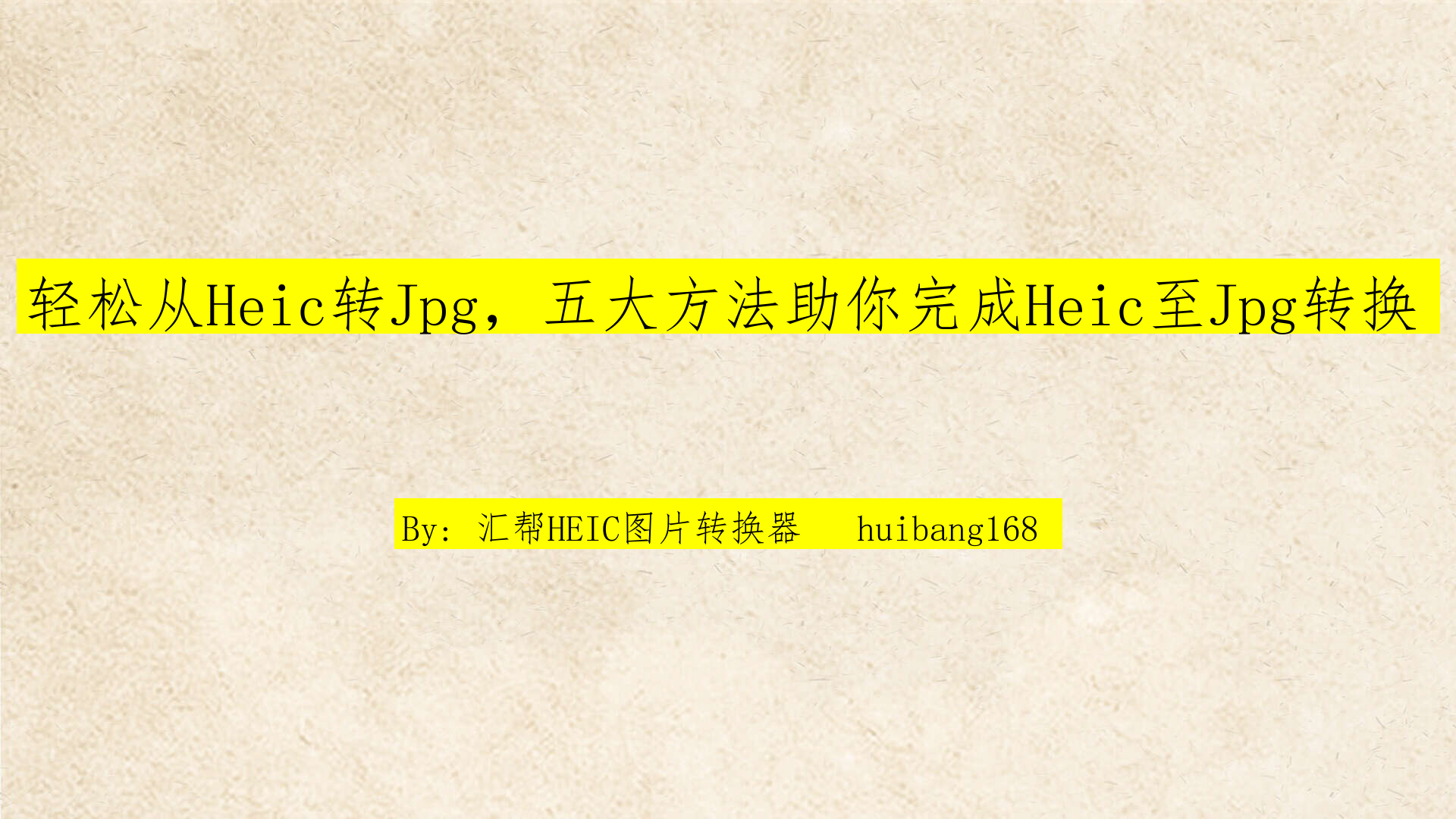
优点:汇帮HEIC图片转换器是一款高效、易于使用的软件,能够快速批量处理HEIC转为JPG格式。支持的操作系统广泛,包括Windows与Mac OS,且转换过程不损质量。
#步骤:
1. 准备阶段:从汇帮科技官方网站下载“汇帮HEIC图片转换器”,确保设备兼容后进行安装。
软件名称:汇帮HEIC图片转换器
下载地址:https://www.huibang168.com/download/wGnPm8JNWOlq

2. 添加文件:打开软件,使用“添加文件”功能导入需要转换的HEIC照片,或通过“添加文件夹”选择一个包含多张图片的文件夹。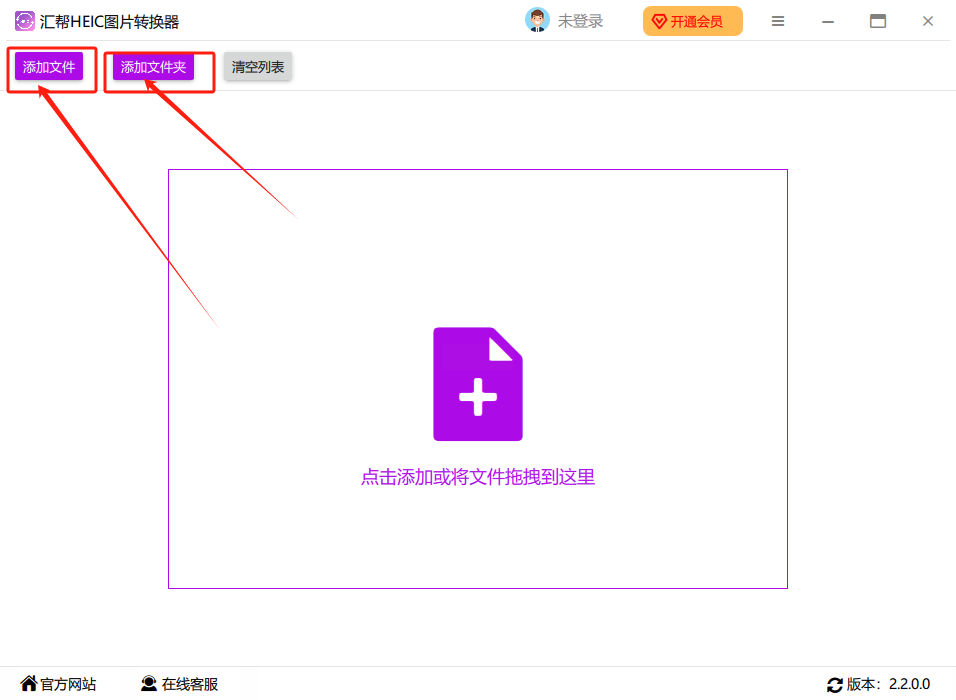
3. 设置输出格式与路径:在软件界面左下角,将导出格式调整为JPG,并指定保存新文件的位置。
4. 启动转换:最后点击右下角黄色的“开始运行”按钮。在完成转换后,系统会自动打开输出文件夹,查看并确认已转换成的JPG照片。
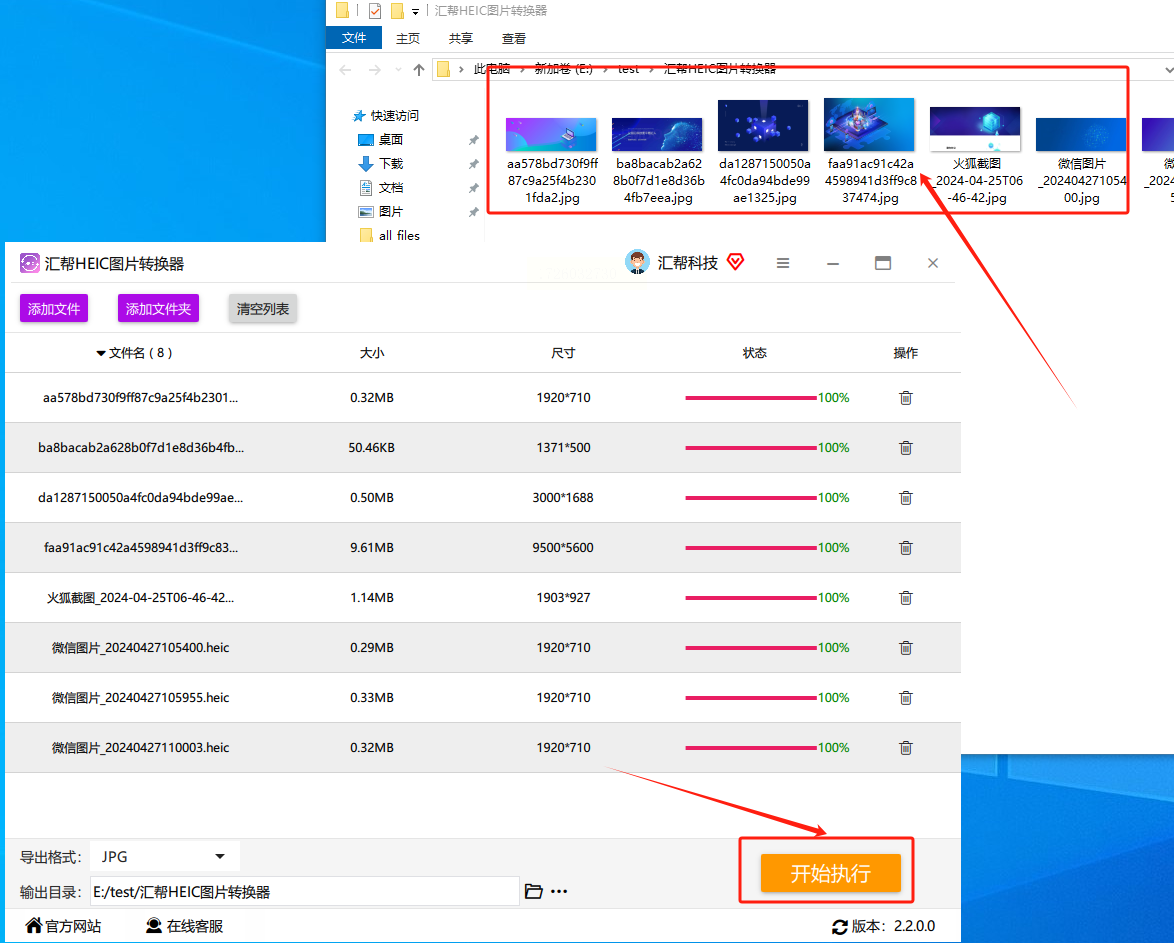
Eirddsoft HEIC转换器是一款功能全面的图像处理工具,特别适合需要大量转换HEIC至其他格式的用户。
#步骤:
1. 启动与导入:运行软件并点击“添加HEIC”按钮,选择或拖拽HEIC图片或文件夹进行批量添加。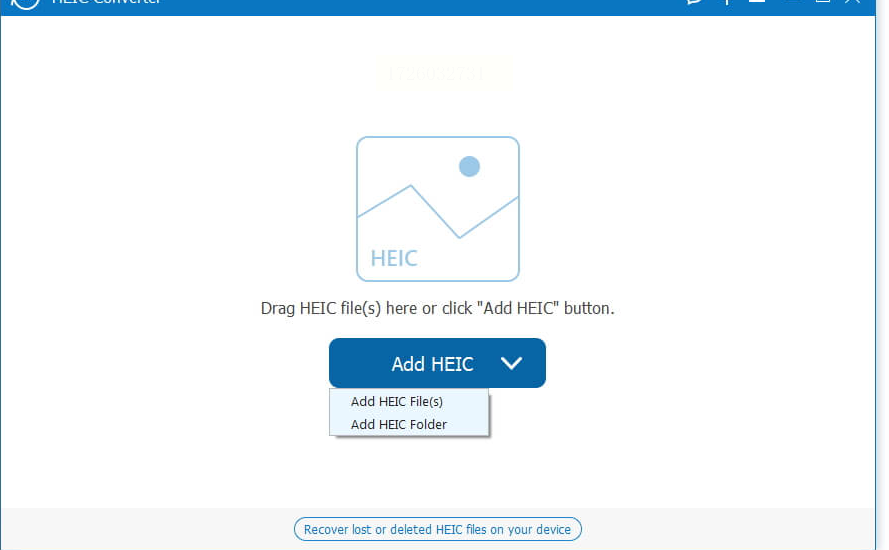
2. 自定义设置:在右侧区域调整输出格式为JPG,并根据需要调整其他参数(如保留透明度等)。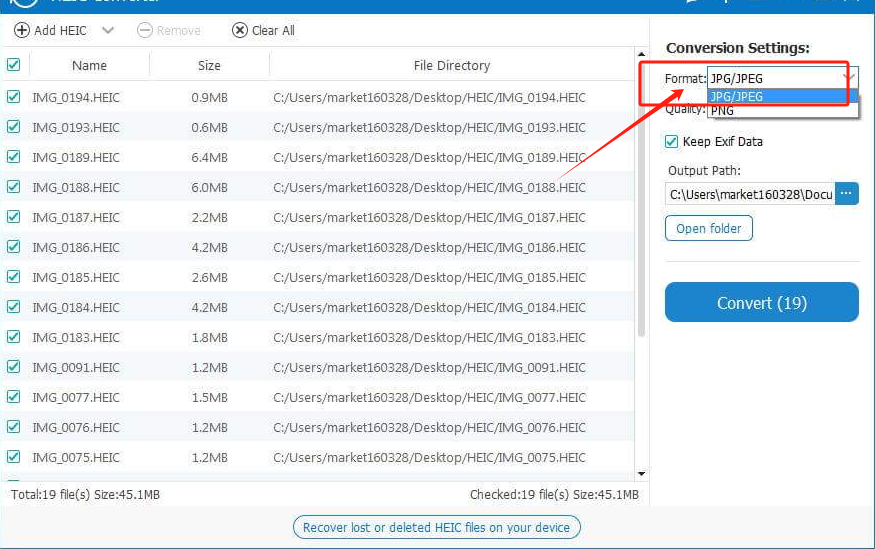
3. 开始转换:指定输出目录后,点击“convert”启动转换过程。等待完成后,转换的JPG图片将存储在预设的位置。
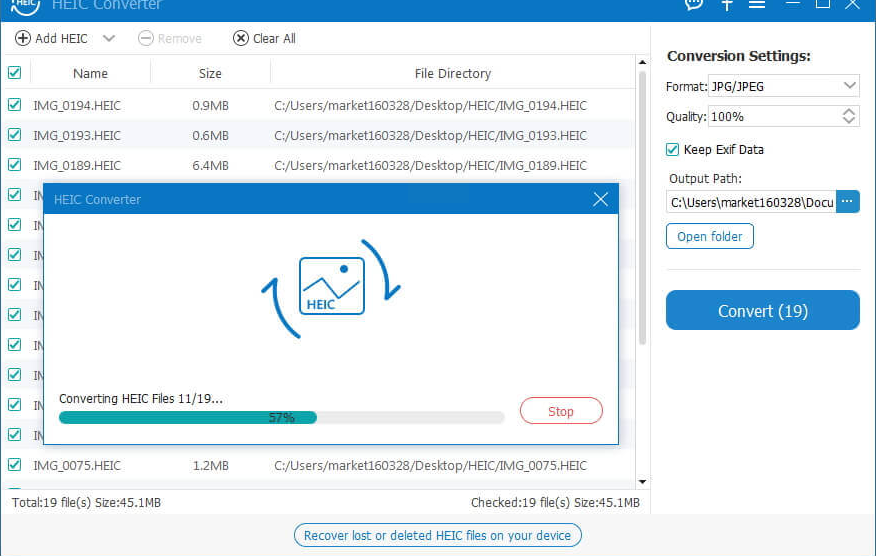
利用网络上的在线服务进行文件转换是一种便捷方式,但要注意个人隐私保护。
#步骤:
1. 访问网址:使用浏览器打开提供HEIC转JPG功能的网站。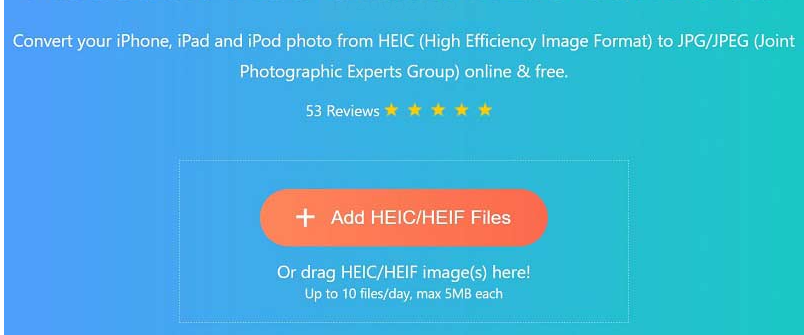
2. 上传文件:通过站点提供的“添加HEIC / HEIF文件”按钮选择照片或文件夹。
3. 等待转换:提交后,网站会自动处理并展示进度条。完成转换后可下载图片。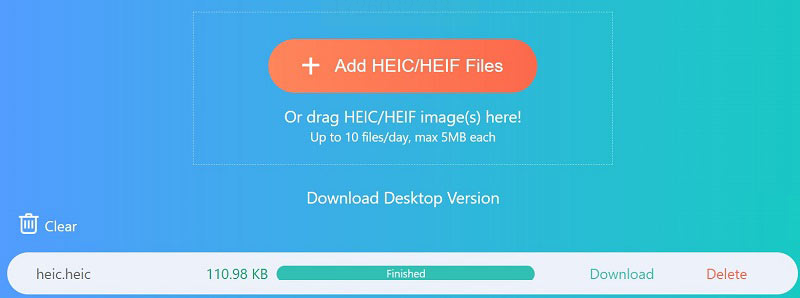
对于iOS用户而言,Apple设备自带的工具和第三方App提供了便捷的选择。
#步骤:
1. 安装应用:通过App Store搜索“HEIC到JPG转换器”或类似应用进行下载并安装。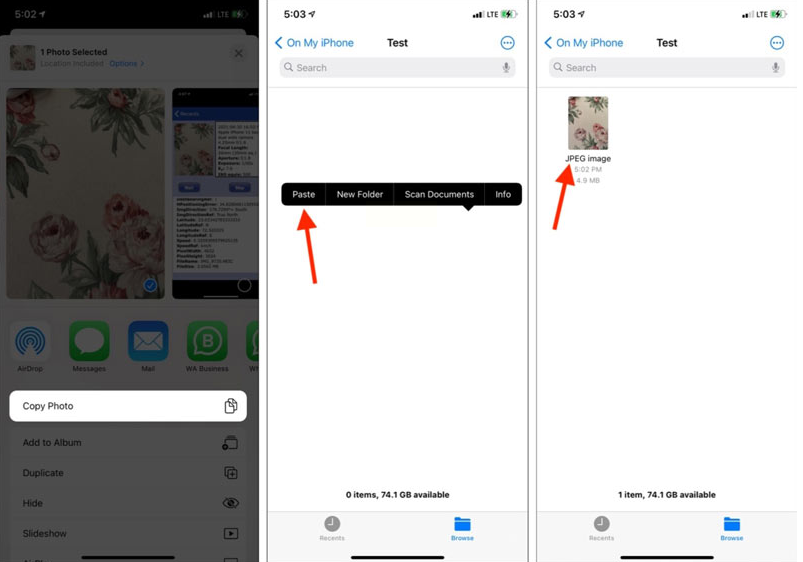
2. 导入照片:打开已安装的应用,在相册中选择需要转换的照片。
3. 转换操作:根据应用指示,执行转格式操作。转换完成后直接保存或分享新图片。
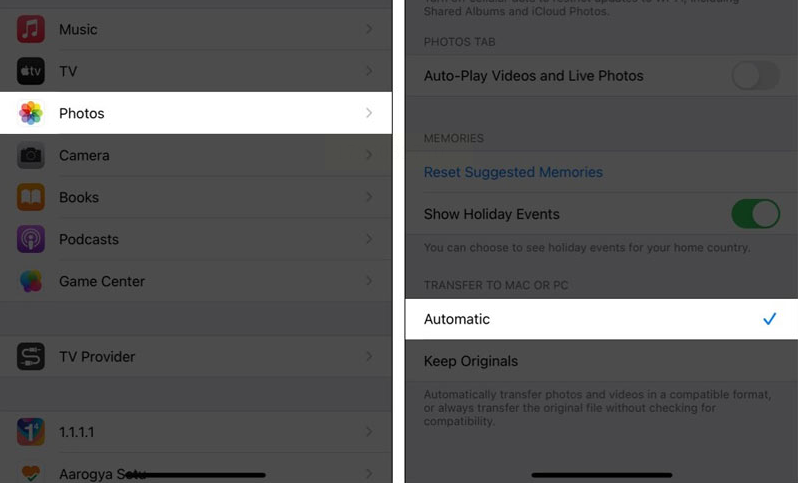
作为一款功能全面的图片转换软件,“优速图片格式转换器”专为图片处理需求量身打造,提供了包括HEIC至JPG在内的多种转换功能。
#步骤:
1. 安装与启动:确保已将“优速图片格式转换器”安装在电脑上。
2. 导入文件:通过“添加文件”的方式选择需要转换的HEIC图像。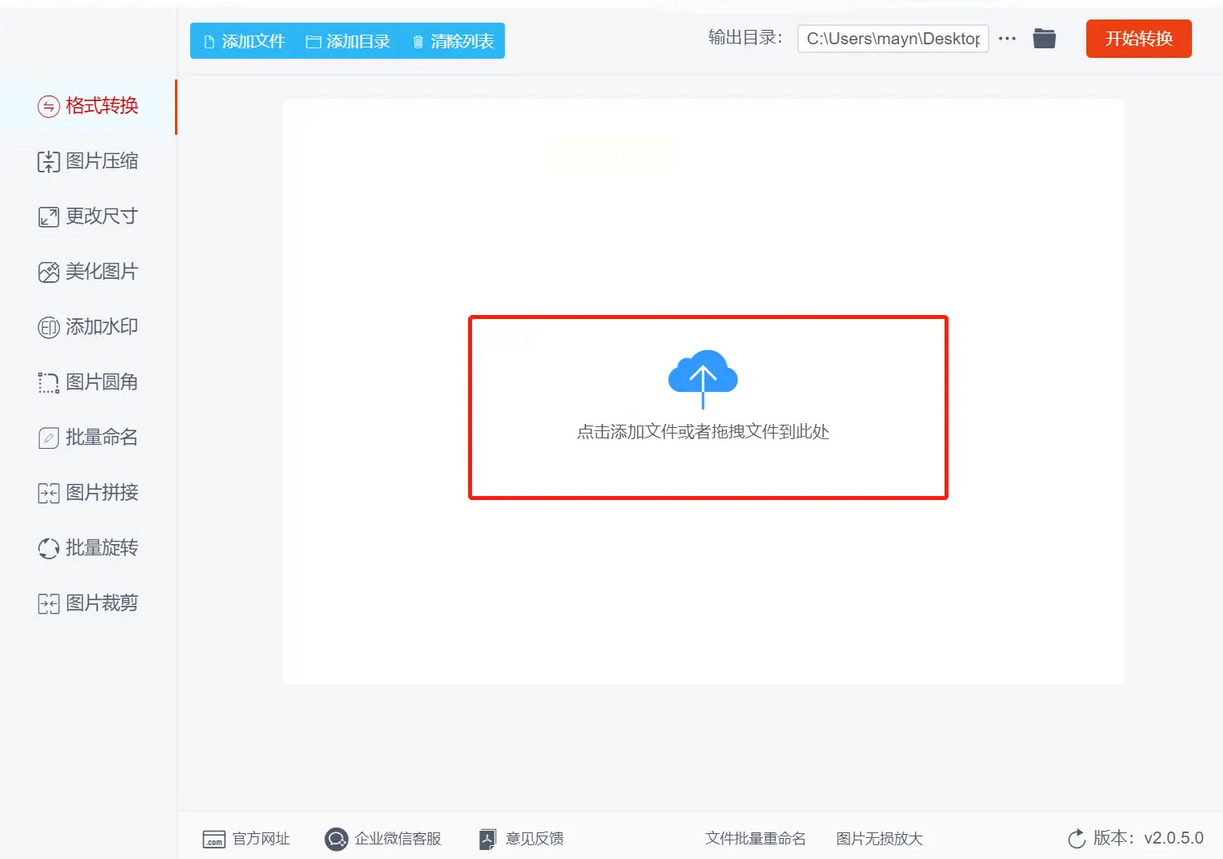
3. 设置输出参数:设置输出格式为JPG,并规划新文件存储位置。
4. 启动转换过程:执行“开始转换”,等待转换完成并查看结果。
轻松从Heic转Jpg,五大工具助你完成Heic至Jpg转换,不仅提高了兼容性与共享便利,还确保了图像质量在转换过程中得到维护。以上提到的工具覆盖了桌面软件、在线服务以及手机应用等多种场景需求,用户可根据自己的实际使用环境和喜好选择合适的方法进行操作。
通过上述介绍与步骤,相信您已经对如何高效完成HEIC至JPG格式的转换有了清晰的认识,并能在日常工作中或个人需要中灵活运用这些方法。在处理多媒体文件时追求便捷、高质的服务一直是提升用户体验的关键所在,希望本次指南能为您带来实际的帮助和便利。
如果想要深入了解我们的产品,请到 汇帮科技官网 中了解更多产品信息!
没有找到您需要的答案?
不着急,我们有专业的在线客服为您解答!

请扫描客服二维码